

Adela D. Louie, 최근 업데이트 : January 5, 2018
iPhone 기기에서는 iTunes 및 iCloud 파일에 중요한 데이터를 백업하는 것이 좋습니다. 시스템 오류, iOS 업그레이드 또는 사람의 실수로 인해 데이터가 손실 될 수 있도록 iPhone 장치의 모든 중요한 데이터를 iTunes 또는 iCloud에서 동기화하는 편리한 방법입니다. 그들을 다시 얻을 수있을 것입니다.
누군가는 물어볼 것입니다 iPhone 백업 파일을 어떻게 볼 수 있습니까? 또는 iPhone 백업은 컴퓨터에서 어디에 있습니까??
그러나 모든 iPhone 사용자가 백업 파일을 보는 방법을 알고있는 것은 아닙니다. 그들은 일반적으로 다른 사람들의 도움을 구하거나 인터넷을 검색하여 어떻게 할 수 있는지 알 수 있습니다. 걱정하지 마세요. 여기에 방법을 알려 드리겠습니다. Mac 또는 Windows에서 iPhone 백업 파일보기.
부품 1. iCloud 및 iTunes 백업 파일 뷰어부품 2. Mac 또는 Windows에서 iTunes 백업 파일을 보는 방법부품 3. Mac 또는 Windows에서 iCloud 백업 파일을 보는 방법비디오 안내서 : Mac 또는 Windows에서 iPhone 데이터를 보는 방법
FoneDog 툴킷 - iOS 데이터 복구 Mac 또는 Windows 컴퓨터에서 iPhone 백업 파일을 보는 데 사용할 수있는 프로그램입니다. 이 소프트웨어는 약간의 시간과 노력 만 들기 때문에 사용하기 매우 쉽습니다.
또한 iPhone의 중요한 데이터를 덮어 쓰지 않고 iPhone 장치의 개인 데이터를 침해하지 않기 때문에 사용하는 것이 안전합니다. FoneDog iOS 데이터 복구 도구는 모든 iOS 기기 및 iOS 버전과 호환되며 Mac 또는 Windows 컴퓨터에서 작동 할 수 있으므로 iTunes 또는 iCloud 백업 파일에서 쉽게 볼 수 있습니다.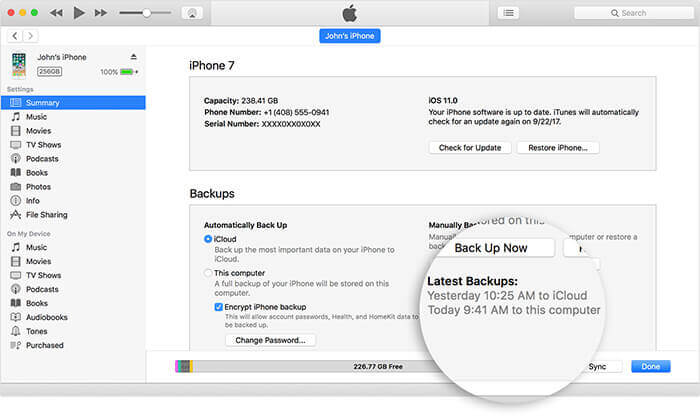
iTunes 백업 파일을 활성화하고 파일을 보거나 원하는 경우 iTunes 백업에서 삭제 된 데이터를 봅니다.아래 절차를 수행 할 수 있습니다.
Mac 또는 Windows 컴퓨터에 FoneDog iOS 데이터 복구 도구가 설치되어 있어야합니다. 설치 프로세스가 완료 될 때까지 기다리십시오. 완료되면 프로그램을 시작한 다음 "iTunes 백업 파일에서 복구화면 왼쪽 패널에서

프로그램을 성공적으로 실행하고 실행하면 FoneDog iOS Data Recovery Tool이 iTunes 백업 파일을 표시합니다. 적절한 백업 파일을 선택한 다음 "스캔 시작".
FoneDog iOS 데이터 복구 도구는 모든 데이터에 대해 iTunes 백업 파일을 스캔하기 시작합니다. 스캔 프로세스는 iTunes 파일의 크기에 따라 다소 시간이 걸릴 수 있습니다.

FoneDog iOS 데이터 복구 도구가 iTunes 백업 파일에서 모든 데이터를 스캔하면 연락처, 문자 메시지, 비디오, 사진, WhatsApp, 음성 메일, 통화 기록, 메모 등과 같은 파일이 화면의 왼쪽 패널에 표시됩니다. .
상기 카테고리를 선택하고 모든 데이터를 하나씩 미리 볼 수 있습니다. 보고있는 동안 원하는 모든 항목을 표시 한 다음 "복구해당 파일을 Mac 또는 Windows 컴퓨터에 저장하려면 "버튼을 클릭하십시오.
또한 읽기 :
어떻게 아이튠즈 백업 아이폰에 복원 선택

iPhone 장치에서 iCloud를 활성화 한 경우 FoneDog iOS 데이터 복구 도구를 사용하여 Mac 또는 Windows 컴퓨터에서 iCloud를 볼 수 있습니다. 다음은 iCloud에서 데이터를보기 위해 수행 할 수있는 단계입니다.
FoneDog iOS Data FRecovery 도구를 시작한 다음 "iCloud 백업 파일에서 복구"옵션은 화면 왼쪽에 있습니다. 프로그램에서 iCloud에 로그인해야합니다. 화면에 Apple ID 및 암호를 입력하십시오.

iCloud에 성공적으로 로그인하면 iCloud의 모든 백업 파일이 프로그램에 표시됩니다. 시간과 날짜에 따라 목록에서 적절한 iCloud 백업 파일을 선택한 다음 "다운로드선택한 파일 옆에 ". 프로그램이 iCloud 백업 파일 다운로드를 완료 할 때까지 기다리십시오.

FoneDog iOS 데이터 복구 도구가 iCloud 백업 파일 다운로드를 완료하면 문자 메시지, 연락처, 통화 기록, WhatsApp 등과 같이 FoneDog에서 지원하는 파일 범주 목록이 화면에 표시됩니다.
검사 할 파일을 하나 또는 여러 개 선택할 수 있습니다. 그러면 프로그램이 선택한 파일에서 선택한 모든 데이터를 추출하기 시작합니다.

스캔 프로세스가 완료되면 이제 iCloud 백업 파일에서 모든 데이터를 볼 수 있습니다. 하나씩 미리보고 올바른 항목이 있는지 확인한 다음 "복구"를 Mac 또는 Windows 컴퓨터에 저장하십시오.
또한 읽기 :
2021에서 최고의 iCloud 백업 추출기

사람들은 또한 읽습니다iPhone 연락처를 Google 드라이브에 백업하는 3 인기있는 방법내 아이폰에 iCloud 백업이 나타나지 않는 문제를 해결하는 5 방법
iPhone 장치에서 모든 중요한 데이터를 백업하는 습관을 갖는 것은 특히 장치에서 데이터를 잃어 버렸고 다시보고 싶은 경우 매우 편리합니다. FoneDog iOS 데이터 복구 도구를 사용하면 PC에서 iPhone 백업 파일을 보는 방법이 훨씬 쉬워집니다.
복구 버튼을 누르면 모든 데이터를 PC에 직접 저장할 수도 있습니다. 이러한 데이터는 컴퓨터의 지정된 폴더로 이동합니다.
The FoneDog IOS 데이터 복구 도구는 모든 유형의 iOS 기기 및 iOS 버전과 호환되므로 걱정할 필요가 없습니다. 또한 백업 파일에서 개인 정보를 덮어 쓰거나 복사하지 않기 때문에 사용하기에 매우 안전합니다.
이 프로그램을 사용하면 백업이 없어도 연락처, 문자 메시지, 통화 기록, 비디오, 사진 등과 같은 모든 데이터를 볼 수 있습니다. "iOS에서 직접 복구"옵션이 있으며 백업이 없더라도 삭제 된 데이터를보고 싶을 때 사용할 수 있습니다.
코멘트 남김
Comment
Hot Articles
/
흥미있는둔한
/
단순한어려운
감사합니다! 선택은 다음과 같습니다.
우수한
평가: 4.5 / 5 ( 98 등급)